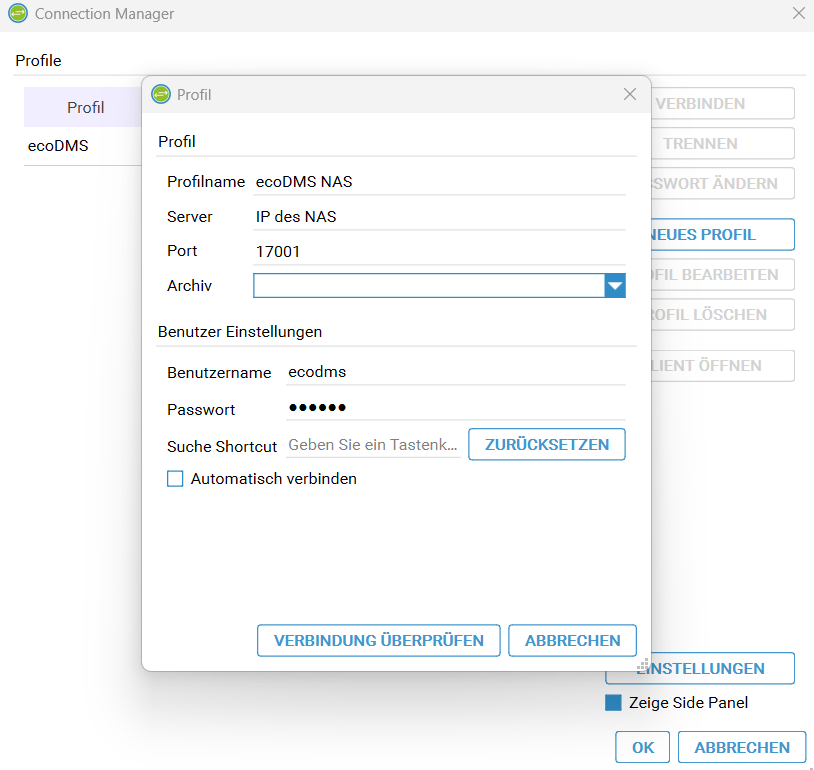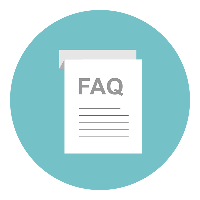ecoDMS 25.02 Installation auf einem NAS
Hier wird beschrieben, wie Sie auf einem NAS (hier Synology) einen ecoDMS Container der Version 25.01 installieren.
Installationsanleitung
1. Öffnen Sie auf Ihrem NAS die File Station und legen für ecoDMS 4 Verzeichnisse an, z.b.:

Sollten Sie das ecoDMS WORKZ Add-on benutzen müssen Sie zusätzlich 2 weitere Verzeichnisse für den Dateiimport anlegen:Preview unavailable
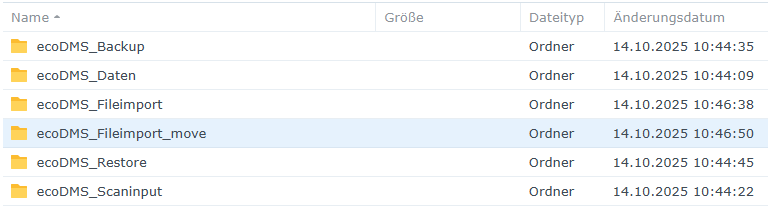
2. Öffnen Sie auf dem NAS Docker und suchen im Punkt Registrierung nach ecodms.
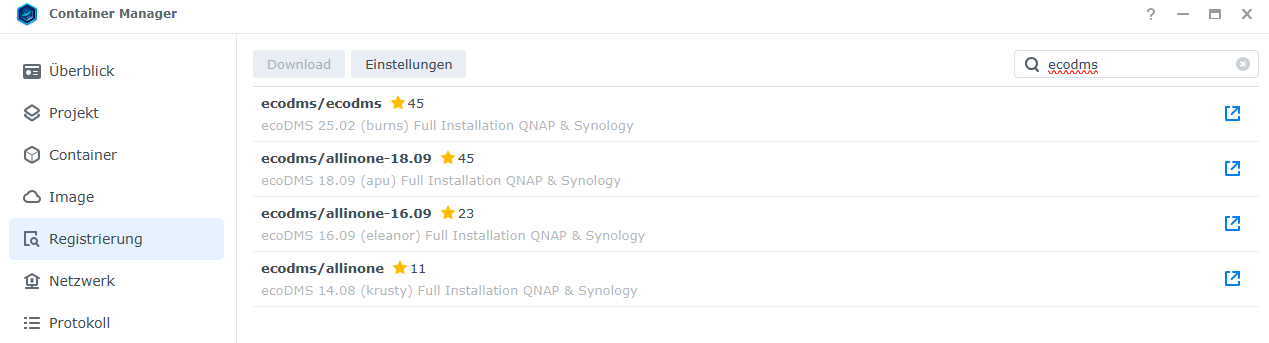
3. Machen Sie einen Doppelklick auf das gefundene Image ecodms/ecodms und wählen 25.02-1.
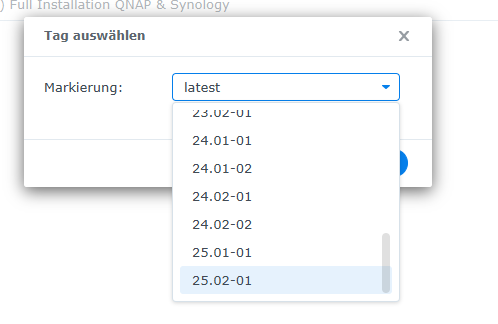
4. Markieren Sie unter Image das Image ecodms/ecodms:25.02-1 | latest und klicken Sie auf Download.
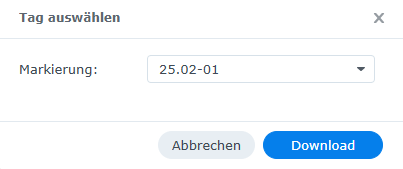
5. Wechseln Sie nun auf den Reiter Container und wählen Sie das geladene Image aus. Klicken Sie anschließend auf Ausführen.
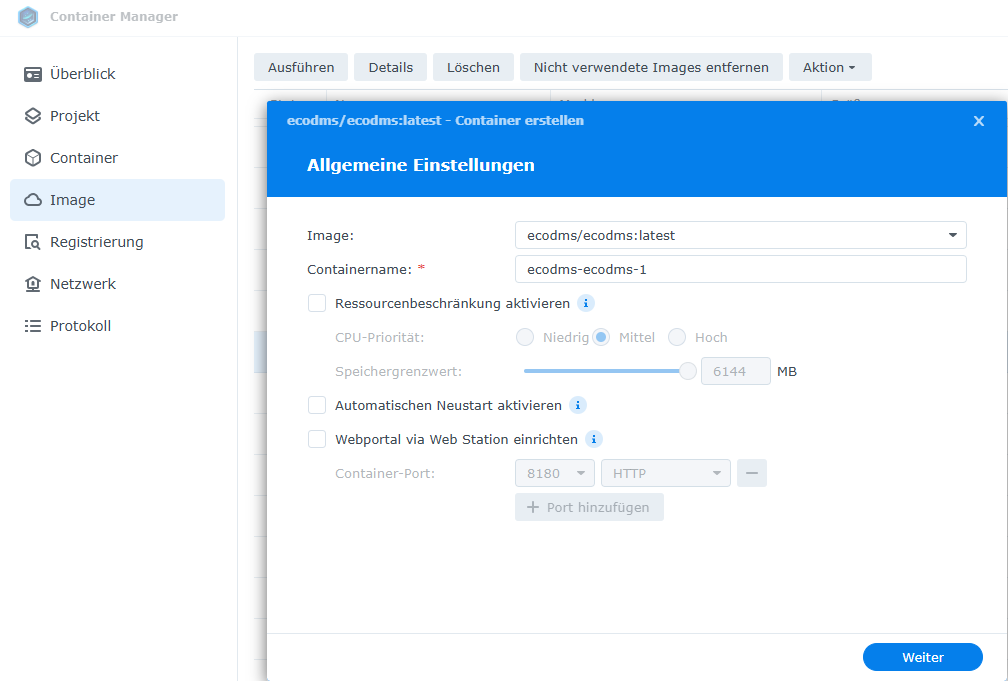
6. Vergeben Sie einen Containernamen und Klicken Sie auf Weiter.
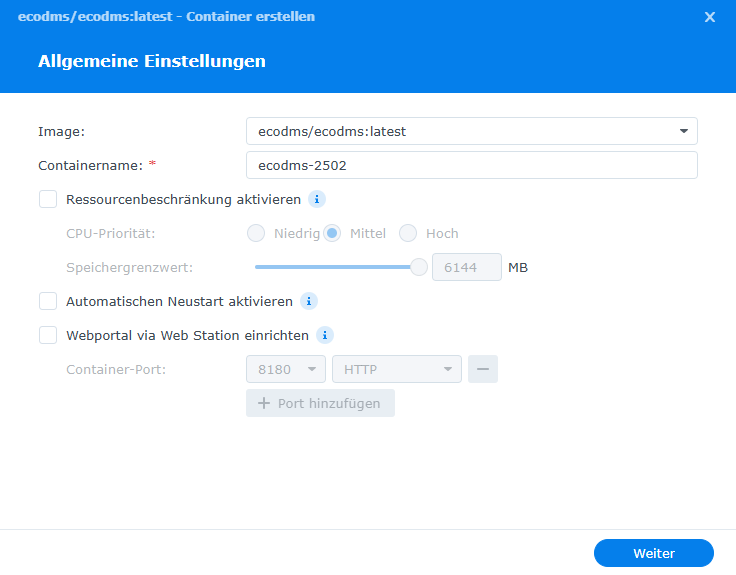
7. Vergeben Sie die lokalen Ports, über die ecoDMS angesprochen werden soll.
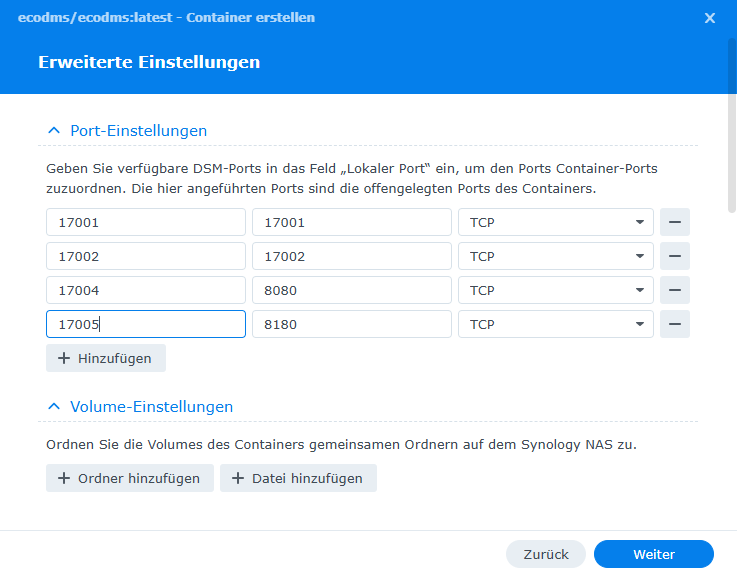
8. Klicken Sie nun auf Ordner Hinzufügen und fügen Sie die Ordner hinzu welche Sie in Schritt 1 erstellt haben.
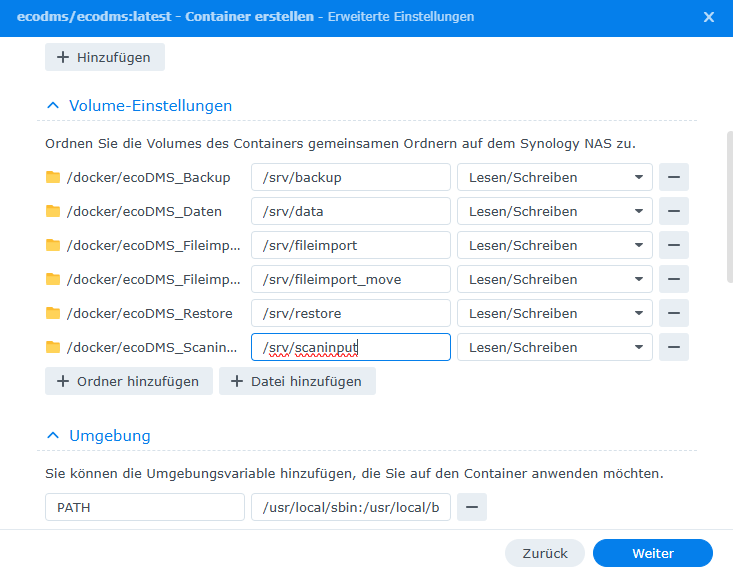
9. Weisen Sie die Ordner den entsprechenden Mountpunkten zu. Sollten Sie das WORKZ Add-on verwenden sind für die beiden zusätzlichen Verzeichnisse wie auf dem Bild angezeigt zwei zusätzliche Mountpfade zu vergeben.:
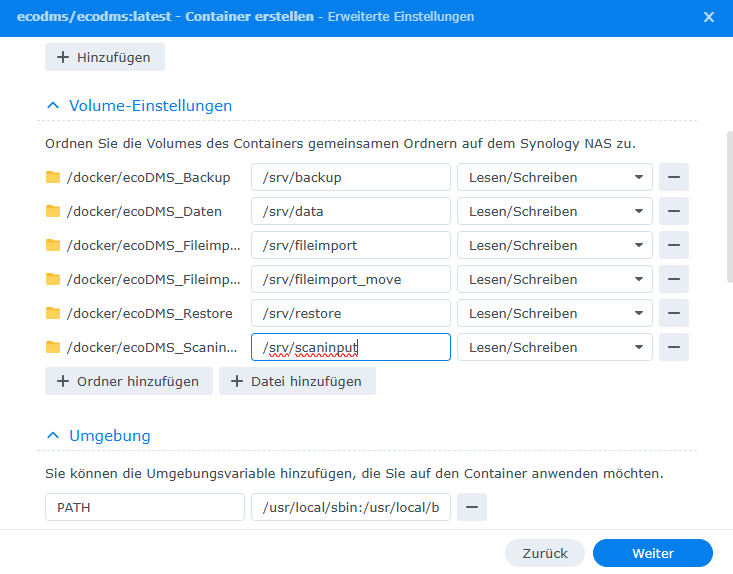
10. Abschließend erhalten Sie eine Zusammenfassung der Einstellungen:
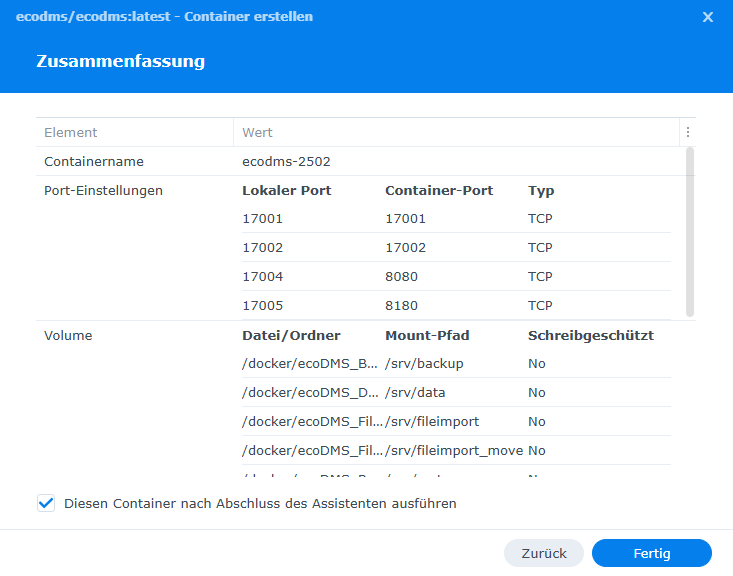
11. Unter Container wird der soeben angelegte ecoDMS Container aufgeführt:

12. Im ecoDMS Connection Manager (wird mit dem ecoDMS Client installiert) können Sie nun das Profil einrichten: